Uppdaterad: 21.3.2020
I valfönstret kan man korrigera enskilda studerandes val eller anteckna valen på en gång till alla studerande eller till alla kurser. Valen kan också kopieras från en kurs till annan i detta fönster. Med hjälp av de motsatta valen kan man enkelt anteckna t.ex. delade timmarnas val för grupper eller göra TKS/TXS, GYP/GYF typ av fördelningar.
 Att göra ändringar i val till rätt grupp
Att göra ändringar i val till rätt grupp
Så länge man inte valt aktiv en studerande eller en grupp/kurs, kan man i tabellen klicka på vilken cell som helst och ändringen berör just denna cell. Om man igen i studerandelistan väljer aktiv någon studerande eller i tabellen en kolumn, går alla ändringar endast till denna rad/kolumn. Då man valt flera studerande eller kurser, kommer valen på en gång till alla.
Man inaktiverar en vald rad eller kolumn genom att klicka på nytt på den, raden från studerandens namn och kolumnen från kolumnrubriken. Flera kolumner eller rader väljs genom att måla eller med Ctrl-knappen i botten.
 Val för alla studerande
Val för alla studerande
En viss grupp kan väljas på en gång för alla studerande som framsökts i registerrutan: Klicka en gång på gruppens kolumnrubrik, varvid kolumnen får en grå bakgrundsfärg. Klicka med andra musknappen därefter på någon annan kolumns rad och välj från snabbmenyn Ändra till alla studerande.
Funktionen används t.ex. då det till klassen kommer ett nytt läroämne, till vilken man ännu inte antecknat val i Primus. I Kurre kan ämnet läggas till alla studerande av en viss årskurs genom att söka fram alla årskursens klasser (t.ex. 4* hämtar 4A, 4B, 4C...) och genom att lägga till valen med Ändra till alla studerande -funktionen.
 Val till alla kurser
Val till alla kurser
Till en viss studerande kan man lägga valen till alla de grupper som syns i fönstret genom att högerklicka på studerandens namn och i snabbmenyn välja Ändra till alla kurser. Man kan välja alla kurser för alla studerande på en gång genom att måla alla namn i studerandelistan och klicka med andra musknappen på vilken som helst av kolumnerna. Välj Ändra till alla kurser.
Gruppval som gjorts med flervalsfunktionen fås tillbaka till kursval genom att klicka på nytt vid samma gruppkolumn/studeranderad och välja Ändra till alla kurser på nytt. Valen raderas helt och hållet med det tredje klickandet. För att man skall ha nytta av flervalsfunktionerna, är det bra att hämta fram till rutan de studerande och kurser/grupper där valen är någorlunda samma. I praktiken hämtas fram en viss årskurs eller klass och de kurser som hör därtill.
 Att kopiera valen
och motsatta val
Att kopiera valen
och motsatta val
Att kopiera valen
Valen kan kopieras från en kurs/grupp till en annan, varvid man till t.ex. pojkars gymnastik med ett klickande får samma val som i teknisk slöjd, eller till modersmålets delade timmar samma grupper som till matematikens delade timmar.
Klicka aktiv den kolumn till vilken man gjort valen färdigt. Klicka med andra musknappen på nytt på samma kolumn och välj i snabbmenyn Välj studerande som valt TK.1. Studerandenas rader får en ljusblå bakgrundsfärg. Anteckna därefter val för en av dessa studerande i någon kurs/grupp, som man vill ha samma val för (t.ex. GYP.1). För alla valda kopieras samma val. Det motsatta valet hittas genom att klicka med andra musknappen på namnet för någon studerande som ännu är vald.
Motsatta val
Det motsatta valet används då man gör t.ex. flickors och pojkars grupper eller lågstadiets delade timmar. Om man först antecknade valen för pojkarna i gymnastik, fås med det motsatta valet lätt aktivt alla flickor. Då flickorna är aktiva, antecknas valet i flickornas gymnastik till någon av dem, varvid det samma valet kommer för alla flickor.
 Valen åt en ny studerande
Valen åt en ny studerande
Då man lägger in en ny studerande i en klass placerar Kurre studeranden automatiskt i klassens alla klassvisa grupper (grupper som gjorts med Undervisa klassvis -funktionen). Gör valen för hand endast i de ämnen som inte undervisas klassvis, t.ex. valbara ämnen och mer sällsynta åskådningsämnen. Om du raderar studerande från en klassvis grupp eller försöker lägga in studerande från en annan klass ber programmet dig bekräfta att det verkligen är din avsikt.
Nya studerande kan flyttas till grupperna på basis av deras kursval. Det gör du på grunduppgifternas Studerandeflik genom att måla studerandena, klicka med andra musknappen på någon av dem och välja Ändra kursval till gruppval. Välj sedan de villkor som ska gälla vid sparandet av valen, med följande kryssfält:
- Kursen har endast en grupp: Valet sparas såvida det bara finns en grupp av kursen.
- Kursens grupp består av studerande från endast en klass (klassvis): Valet sparas såvida det finns en grupp av kursen med studerande endast från samma klass som studeranden själv.
- Endast en grupp i kursen har studerande från samma klass: Valet sparas såvida det bara finns en grupp av kursen, där det finns studerande från samma klass som studeranden själv. Det kan ändå finnas studerande även från andra klasser i gruppen.
 Valexempel
Valexempel
Val i ett ämne, som ingen annan ännu läser
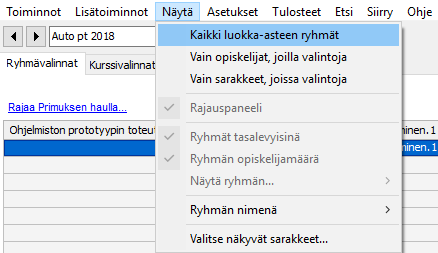
Att hämta en viss kurs eller ämnes studerande
Hämta först läroanstaltens alla studerande till rutan. Skriv in till Visa grupperna -fältet kursens eller ämnets förkortning, vars studerande du vill ha till rutan, och klicka på Ok-knappen. Välj i Visa-menyn Endast studerande med val. Till rutan lämnar endast de studerande, som valt ifrågavarande kurs/ämne. I bilden har man sökt fram de som läser modersmål.
Periodvisa val
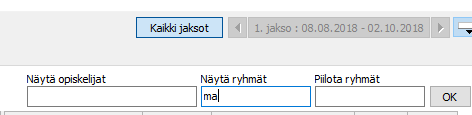
Beakta överlappande val
På Valfönstrets flikar Gruppval och Studerandens val hittar du olika inställningar som gör det lättare att undvika överlappningar:
- Bekräfta kursens dubbelval: Kurre visar ett meddelande om studeranden väljer två olika grupper av samma kurs.
- Bekräfta balkens dubbelval: Kurre visar ett meddelande om studeranden väljer en grupp i en balk där han/hon redan har ett val.